안녕하세요 ~
요즘은 많은 사람들이 정말 다양한 방법으로 영어 공부를 하죠?
그만큼 정말 모든게 발전이 빠르게 되어가고 있다는 걸 느껴요!

요즘은 컴퓨터에 크롬(Chrome)이 왠만하면 깔려 있을거에요!
혹시라도 다운로드가 안되어 있으신 분들은 다운받아서 진행해주세요!

자, 크롬을 다운받아서 실행하면 이렇게 첫 화면이 뜨죠?
이제 설명 들어갑니다!

오른쪽 상단에 보면 점 3개 보이시죠? 클릭 후에
도구 더보기 - 확장 프로그램으로 들어가주세요!

이 화면에서 보면 현재는 확장 프로그램이 4개가 되어 있을거에요!
4개가 기본이고 다른 프로그램을 다운 받은 적이 있으면 몇개가 더 있으시겠죠?
아무튼 여기서 왼쪽 상단에 보이는 작대기 3개를 클릭해주세요!

제가 왼쪽 하단에 빨간색 네모로 표시해 놓은 Chrome 웹 스토어 열기를 클릭해줄게요!
아~ 너무 쉽다 ^^

자, 그러면 이렇게 구글 플레이 스토어처럼 화면이 뜰거에요!
이제 여기서 스토어 검색을 통해서 확장 프로그램 2개를 다운로드 받을게요

첫번째 프로그램은 Language Learning with Netflix 이구요! 검색해서 다운받아 주세요!
제가 빨간색 네모로 표시해놓은 프로그램이에요!
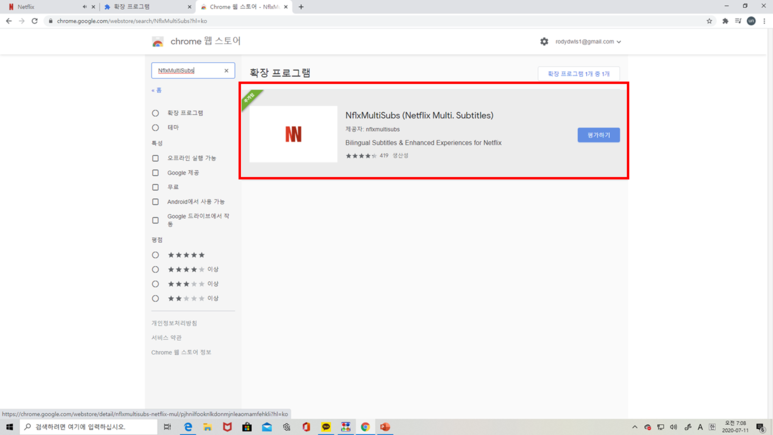
두번째 프로그램은 NflxMultiSubs (Netflix Multi. Subtitles) 를 검색해서 다운받아 주세요~

이제는 여기에 표시되는 프로그램이 6개가 되었죠?
그럼 이제 크롬(Chrome)에서 '넷플릭스'를 검색해서 실행해주세요!
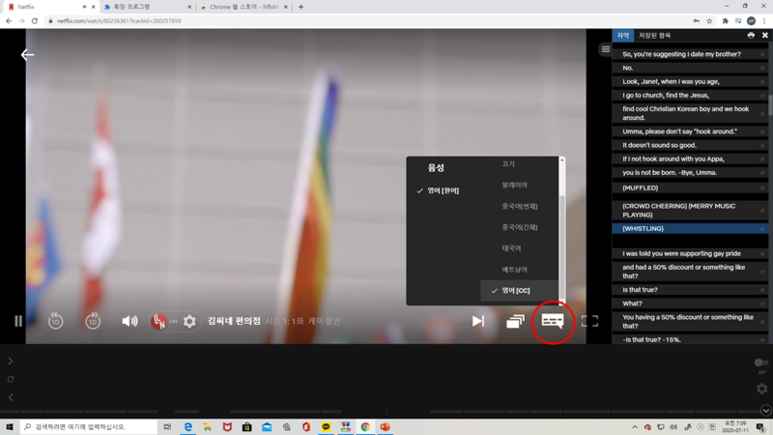
이렇게 화면이 뜨기 전에 모국어 설정 (한국어) 로 선택해주시면 되구요!
하단에 동그라미로 표기해 놓은 곳을 눌러서 자막을 영어로 설정해주시면 됩니다!
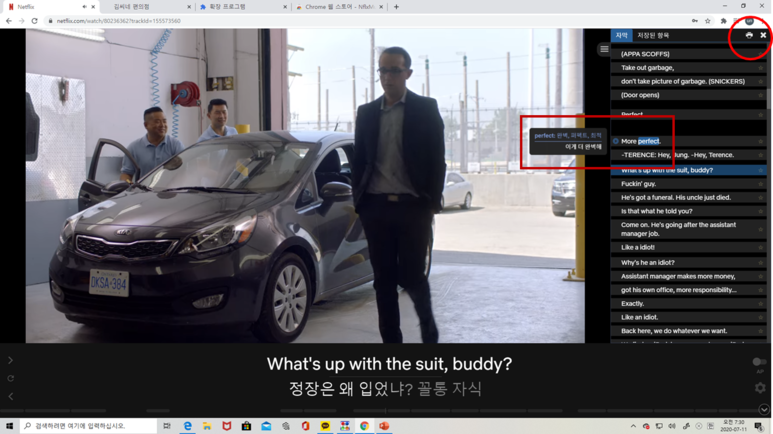
하단을 보면 한국어와 영어, 두개의 언어로 자막이 뜨죠?
더 좋은건 빨간색 네모를 보면 단어와 해석이 뜨죠?
만약 모르는 단어나 잘 안들렸던 단어가 있으면 마우스를 가져다 놓으세요! 그럼 저렇게 해석과 단어가 나와요!
그리고 오른쪽 상단에 빨간 동그라미! 프린터 모양이 보이실거에요! 클릭해볼까요?

짜잔! 이렇게 인쇄해서 대본으로 공부도 가능하답니다!
좋아하는 영상을 보고, 들으면서 들리는 문장과 안 들리는 문장들을 표기해서 반복적으로 공부하면 좋을 것 같아요!
그럼 오늘은 크롬을 이용해서 넷플릭스로 영어 공부하는 방법을 배워보았네요!
많은 여러분에게 작게나마 도움이 되었으면 좋겠습니다!
그럼 이만 !
'워홀준비 및 생활' 카테고리의 다른 글
| [AIR MILES] 캐나다에서 멤버십 가입하고 현명한 소비 습관 기르기! (0) | 2020.08.08 |
|---|---|
| [SIN 넘버 온라인 발급] 워홀 생활에 꼭 필요한 SIN 넘버 온라인 발급 방법 및 절차 안내 (0) | 2020.08.08 |
| [워홀 가계부] 워홀러들의 필수! 소득과 지출을 한번에 관리하자! (Feat.쿤이의 가계부 Exel 배포) (4) | 2020.08.08 |
| [워홀 생활] 구글 플레이스토어에서 캐나다 전용 앱을 다운 받는 법! (0) | 2020.08.08 |
| [워홀 생활] 자가격리로 마트를 못가는 나에게 찾아 온 구원의 어플 'Instacart' (할인 프로모션 코드 포함) (0) | 2020.08.08 |



